HEIC 대신 JPG를 AirDrop으로 전송하고 싶은 이유는 무엇인가요?
iPhone에서 HEIC 형식으로 사진을 저장하는 것은 종종 복잡한 감정을 불러일으킵니다. 이 형식은 이미지 품질을 손상시키지 않고 파일 크기를 줄이는 데 도움이 되지만, 호환성이 제한적이어서 Apple 기기가 아닌 다른 기기에서 사진을 공유하거나 편집하는 것이 번거로울 수 있습니다.
이러한 이유로 점점 더 많은 사용자가 이러한 번거로움을 완전히 피하고 있으며, HEIC를 끄 거나 AirDrop을 통해 널리 지원되는 JPG 형식으로 사진을 보내고 있습니다.
이 가이드에서는 AirDrop을 사용하여 HEIC 사진을 JPG로 쉽게 전송하는 방법을 알려드립니다. 또한, 원활한 전송을 위해 HEIC 파일을 JPG로 변환하는 방법도 알아봅니다.

iPhone이나 iPad에서 사진을 HEIC 대신 JPG 파일로 AirDrop하고 싶으신가요? 좋은 소식입니다! 타사 앱을 설치하지 않고도 AirDrop을 사용할 수 있습니다. Android 기기에서는 AirDrop을 사용할 수 없지만( Android 에서 HEIC를 JPG로 변환하는 방법 ?), 크로스 플랫폼 공유에 도움이 되는 다른 도구들이 있습니다. Apple 기기 간에 사진을 공유하려면 아래 단계를 따라 수신자가 사진을 바로 볼 수 있도록 하세요. HEIC 파일용 전용 뷰어를 설치할 필요가 없습니다.
HEIC 대신 JPG로 사진을 AirDrop하는 방법:
1단계: 사진 앱을 열고 공유하려는 HEIC 이미지를 선택합니다.
2단계: 공유 아이콘을 탭하고 "사진 복사"를 선택합니다.
3단계: 파일 앱(기기에 내장되어 있음)을 실행합니다.
4단계: 상단의 세 개 점 메뉴를 탭하고 "새 폴더"를 선택하여 이미지를 위한 새 공간을 만듭니다.
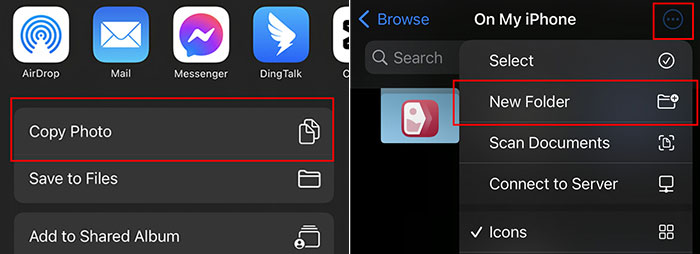
5단계: 새 폴더를 열고 폴더 내부를 길게 누른 다음 "붙여넣기"를 탭하여 복사한 사진을 저장합니다.
6단계: 폴더에서 이미지를 열고 '공유'를 탭한 후 'AirDrop'을 선택하고, 이미지를 보내려는 근처의 Apple 기기를 선택합니다.

iPhone에서 사진을 기본 HEIC 형식 대신 JPG로 저장하고 싶다면 간단한 방법이 있습니다. JPG 파일은 더 널리 지원되므로 특히 AirDrop을 통해 공유하기가 더 쉬워집니다. 다음 단계를 따르세요.
HEIC 대신 JPG로 사진을 저장하는 방법:
1단계: iPhone에서 "설정" 앱을 열고 "카메라"까지 아래로 스크롤합니다.
2단계: "형식"을 탭한 다음 "호환성이 높음"을 선택하세요. 이렇게 하면 새로 촬영한 모든 사진이 JPG로 저장됩니다 .

3단계: 카메라 앱을 열고 사진을 찍으세요. 왼쪽 하단에 있는 썸네일 미리보기를 탭하여 확인하세요.
4단계: "공유" 아이콘을 탭하고 "AirDrop"을 선택한 다음 사진을 보낼 기기를 선택합니다.

iPhone에서 AirDrop을 사용하여 HEIC 파일을 JPG로 변환하고 공유하기 전에 Coolmuster HEIC Converter를 확인해 보세요. 이 편리한 도구를 사용하면 컴퓨터에서 바로 HEIC 사진을 JPG, JPEG, PNG 등 더 널리 호환되는 형식으로 빠르고 쉽게 변환할 수 있습니다. 대량의 이미지도 빠르게 변환할 수 있으며, 변환된 파일을 즉시 다운로드할 수 있습니다.
Coolmuster HEIC 변환기의 주요 기능:
따라서 HEIC에서 JPG로 공유하기 위해 AirDrop을 사용하기 전에 먼저 이 간단하고 효율적인 도구를 사용해 보세요.
Coolmuster HEIC Converter를 사용하여 HEIC 파일을 JPEG로 변환하는 방법:
01. 컴퓨터에 HEIC to JPG 변환기를 다운로드하여 설치하세요. 프로그램을 실행하면 아래와 같은 메인 화면이 나타납니다.

02 "HEIC 추가" 버튼을 클릭하여 변환할 HEIC 파일을 선택하세요. HEIC 이미지를 프로그램 창으로 드래그 앤 드롭하여 빠르게 가져올 수도 있습니다.

03 변환할 이미지를 선택하세요. 그런 다음 JPG, JPEG 또는 PNG 중 원하는 출력 형식을 선택하세요. 원본 Exif 데이터를 유지할지 여부와 변환된 파일의 저장 위치를 설정할 수도 있습니다.

04. "변환" 버튼을 클릭하여 변환 과정을 시작하세요. 변환이 완료되면 "폴더에 표시"를 클릭하여 새로 변환된 사진을 빠르게 찾아 열 수 있습니다.
비디오 가이드:
질문 1: HEIC 이미지를 에어드롭하면 이미지 품질이 저하되나요?
전혀 그렇지 않습니다. HEIC 사진을 AirDrop으로 전송하면 원본 화질이 유지됩니다. AirDrop은 이미지를 압축하지 않으므로 전송 중에 디테일이나 선명도가 손상되지 않습니다. 최신 기기로 전송하더라도 마찬가지입니다.
질문 2: 파일 공유에 Bluetooth와 AirDrop 중 어느 것이 더 빠른가요?
AirDrop은 무선으로 파일을 전송할 때 Bluetooth보다 훨씬 빠릅니다. 둘 다 동일한 기능을 제공하지만, AirDrop은 더욱 진보된 연결 방식을 사용하기 때문에 파일이 더 빨리 도착합니다.
질문 3: AirDrop이 더 이상 작동하지 않는 이유는 무엇인가요?
AirDrop은 Apple 기기 간에 파일을 빠르게 공유할 수 있는 매우 편리한 기능입니다. 대량 공유도 가능합니다. 하지만 연결 문제, 설정 문제, 소프트웨어 버그 등으로 인해 작동이 중단될 수 있습니다. ( Mac 에서 AirDrop이 작동하지 않는 문제를 해결하는 방법 ?)
이제 HEIC 사진을 JPEG로 AirDrop하는 방법을 알았으니, 사진을 먼저 변환할지, 아니면 iPhone 설정을 변경하여 새 사진을 HEIC 대신 JPEG로 저장할지는 여러분의 선택입니다. 하지만 AirDrop이 항상 원활하게 작동하는 것은 아니며, 특히 HEIC 파일을 다른 기기로 전송할 때는 더욱 그렇습니다.
AirDrop을 아예 사용하지 않고 HEIC 사진을 JPEG로 전송하고 싶다면 전용 소프트웨어 도구를 사용하는 것이 가장 좋습니다. Coolmuster HEIC Converter를 다운로드하고 다른 방법에 설명된 단계를 따르세요. 이 도구는 안정적이고 효율적이며 HEIC 파일 변환을 간편하게 해줍니다.
관련 기사:
iPhone에서 사진을 압축하는 방법? 사진 크기를 줄이는 4가지 방법
Windows 11/10/8/7 PC에서 HEIC를 JPG로 변환하는 방법





